Cách khắc phục sự cố kết nối Bluetooth trên Windows 10

Khắc phục sự cố Bluetooth trên Windows 10 với các bước đơn giản nhưng hiệu quả, giúp thiết bị kết nối trở lại bình thường.

'Chương trình khác hiện đang sử dụng tệp này' là một thông báo lỗi xảy ra khi bạn đang cố gắng cài đặt, khởi chạy hoặc đóng một chương trình trên Windows 10.
Về cơ bản, hệ điều hành đang ngăn bạn cài đặt, mở hoặc đóng chương trình đó. Giải pháp nhanh nhất sẽ là đóng chương trình bí ẩn đang sử dụng tệp. Nhưng việc xác định chính xác chương trình đó không phải lúc nào cũng dễ dàng.
Trong hướng dẫn này, chúng tôi sẽ liệt kê một loạt các giải pháp tiềm năng có thể giúp bạn vượt qua lỗi này.
Cách nhanh nhất để xem chương trình nào đang chạy trên máy tính của bạn là khởi chạy Trình quản lý tác vụ. Sau đó nhấp vào tab Processes .
Nhấp chuột phải vào chương trình đang sử dụng tệp đó và chọn Kết thúc Tác vụ để đóng tệp đó.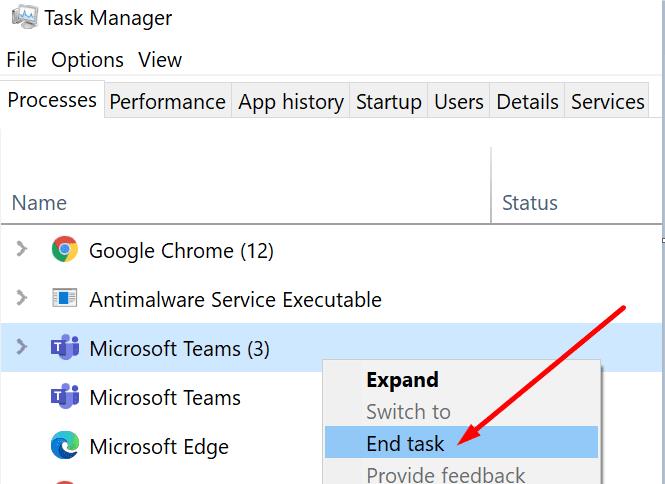
Nếu thông báo lỗi không cho biết chương trình nào sử dụng tệp đó, hãy đóng tất cả các chương trình bạn không cần. Kiểm tra xem đã hết lỗi chưa.
Lưu ý : Trình quản lý tác vụ cũng giúp bạn tìm các ứng dụng và chương trình mà bạn không thấy cửa sổ.
Một số người dùng đã quản lý để khắc phục lỗi bằng cách đăng xuất khỏi tài khoản của họ. Đăng xuất và khóa màn hình. Sau đó đăng nhập lại và kiểm tra xem tệp đó có còn được ứng dụng khác sử dụng hay không.
Các tệp hệ thống bị hỏng có thể gây ra lỗi này. Có thể tệp đó không được sử dụng bởi một vấn đề khác sau khi tất cả. Đây chỉ có thể là một trục trặc tạm thời.
DISM và SFC là hai công cụ tiện dụng mà bạn có thể sử dụng nếu một số chương trình không hoạt động như bình thường.
Gõ cmd vào thanh tìm kiếm Windows.
Nhấp chuột phải vào Command Prompt và khởi chạy nó với quyền quản trị.
Sau đó chạy lệnh này: DISM.exe / Online / Cleanup-image / Restorehealth .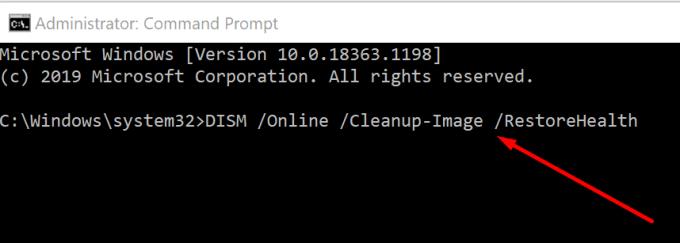
Tiếp theo, nhập lệnh sfc / scannow và nhấn Enter.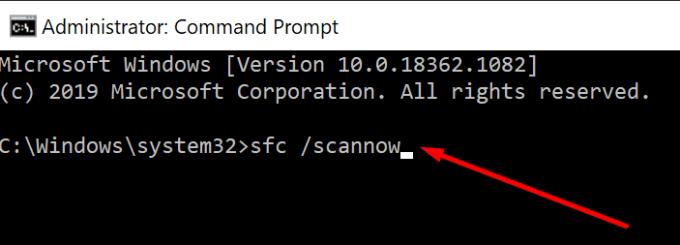
Kiểm tra xem bạn có còn gặp lỗi tương tự không. Hãy thử khởi động lại máy tính của bạn và kiểm tra lại. Nếu lỗi vẫn còn sau khi khởi động lại, hãy chuyển sang giải pháp tiếp theo.
Khởi động sạch máy tính của bạn cho phép bạn khởi chạy Windows 10 với một bộ trình điều khiển, chương trình và quy trình tối thiểu. Nếu một chương trình khác sử dụng tệp bạn đang cố chạy, khởi động sạch thiết bị của bạn sẽ giải quyết được vấn đề.
Để biết thêm thông tin về cách làm sạch khởi động máy tính của bạn, hãy xem hướng dẫn này: Khởi động sạch Windows là gì và Cách thực hiện một khởi động .
Các tệp tạm thời cũng có thể đang sử dụng các chương trình hoặc tệp hệ thống khác nhau mà bạn thậm chí không nhận thấy điều đó. Hãy thử chạy Disk Cleanup để dọn dẹp ổ đĩa của bạn và xóa bất kỳ tệp nào bạn không thực sự cần.
Gõ 'disk cleanup' vào thanh tìm kiếm của Windows.
Nhấp đúp vào Disk Cleanup để khởi chạy công cụ.
Chọn ổ đĩa mà bạn đã cài đặt Windows và các chương trình của bạn. Đối với hầu hết người dùng, đó là ổ C:.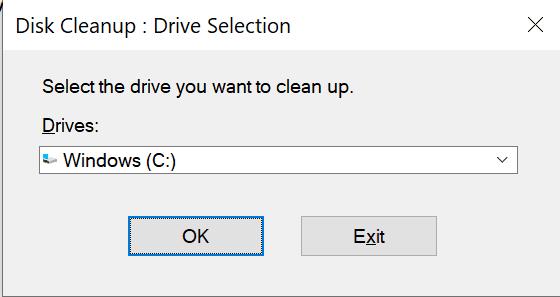
Chọn các tệp bạn muốn xóa.
Nhấn nút OK để xóa tệp.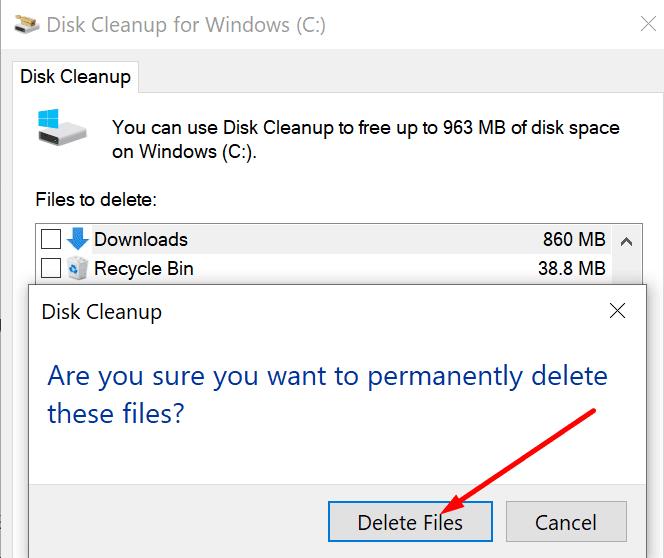
Khởi động lại máy tính của bạn.
Của bạn đây; chúng tôi hy vọng lỗi đã biến mất ngay bây giờ.
Khắc phục sự cố Bluetooth trên Windows 10 với các bước đơn giản nhưng hiệu quả, giúp thiết bị kết nối trở lại bình thường.
Làm thế nào để nhận trợ giúp trong Windows 10 là một câu hỏi cần thiết. Đọc tiếp để tìm ra phương pháp tốt nhất giúp giải quyết các vấn đề liên quan đến Microsoft Windows 10.
Khám phá cách đồng bộ hóa cài đặt Windows 10 của bạn trên tất cả các thiết bị với tài khoản Microsoft để tối ưu hóa trải nghiệm người dùng.
Tất cả các máy tính Windows 10 được sản xuất từ năm 2010 trở đi đều hỗ trợ cấu hình màn hình kép mà không gặp bất kỳ sự cố nào.
Nếu Windows thông báo rằng đã xảy ra lỗi khi tạo thư mục, hãy đảm bảo sử dụng tài khoản quản trị và tắt quyền truy cập thư mục được Kiểm soát.
Nếu bạn muốn tắt Tin tức và Sở thích, hãy nhấp chuột phải vào thanh tác vụ, chọn tính năng và nhấp vào tùy chọn Tắt.
Để khắc phục lỗi Nhóm CAA301F7, hãy chạy ứng dụng ở chế độ tương thích với quyền quản trị viên và xóa dữ liệu đăng nhập Nhóm của bạn khỏi Trình quản lý thông tin xác thực.
Nếu màn hình cảm ứng Surface Book của bạn không phản hồi, hãy chạy Bộ công cụ chẩn đoán bề mặt của Microsoft và kiểm tra xem công cụ có khắc phục được sự cố không.
Nếu máy tính của bạn không thể đồng bộ hóa với time.windows.com, hãy khởi động lại dịch vụ Windows Time. Sau đó, hãy thử kết nối với một máy chủ thời gian thay thế.
Nếu Microsoft Edge không khởi chạy ở chế độ toàn màn hình, hãy bật Chế độ tối đa khi khởi động, cập nhật trình duyệt và xóa bộ nhớ cache và cookie của bạn.
Nếu xảy ra lỗi khi phát hành Giao diện Ethernet hoặc Wi-Fi, hãy chạy trình khắc phục sự cố Internet và cập nhật trình điều khiển mạng.
Máy tính Windows 10 của bạn không thể kết nối từ xa với máy tính khác? Dưới đây là một số mẹo để làm cho vấn đề biến mất.
Nếu Surface Pen của bạn ngừng hoạt động, hãy kiểm tra kỹ cài đặt áp lực bút của bạn và chạy Bộ công cụ chẩn đoán bề mặt Microsofts.
Để sửa lỗi Netflix trên Microsoft Edge, hãy xóa bộ nhớ cache và cookie của trình duyệt, cập nhật trình duyệt và bật PlayReady DRM.
Mẹo ngắn và dễ dàng này sẽ ngăn bạn nhận được các phiếu giảm giá không mong muốn khi sử dụng Microsoft Edge. Mất chưa đầy một phút.
Nếu bạn không thể đăng nhập vào tài khoản OneDrive của mình, hãy xóa thông tin đăng nhập OneDrive của bạn khỏi Thông tin đăng nhập Windows và tắt phần mềm chống vi-rút của bạn.
Nếu OneDrive không thể tạo thư mục của bạn ở vị trí bạn đã chỉ định, hãy chỉnh sửa quyền của người dùng, tắt phần mềm chống vi-rút của bạn hoặc cài đặt lại OneDrive.
Để tắt các mục nổi bật tìm kiếm trên Windows 10, hãy nhấp chuột phải vào Thanh tác vụ, chọn menu Tìm kiếm và xóa tùy chọn Hiển thị các mục nổi bật tìm kiếm.
Ứng dụng Microsoft Store mới dành cho Windows 10 sẽ có thiết kế mới, khả năng sử dụng tốt hơn và sẽ giúp các nhà phát triển gửi ứng dụng dễ dàng hơn.
Windows 10 có bộ phân tích bộ nhớ để xác định và xóa các tệp và ứng dụng không sử dụng để giải phóng dung lượng cũng như hướng dẫn cách sử dụng tính năng này.
Khắc phục sự cố Bluetooth trên Windows 10 với các bước đơn giản nhưng hiệu quả, giúp thiết bị kết nối trở lại bình thường.
Làm thế nào để nhận trợ giúp trong Windows 10 là một câu hỏi cần thiết. Đọc tiếp để tìm ra phương pháp tốt nhất giúp giải quyết các vấn đề liên quan đến Microsoft Windows 10.
Blog này sẽ giúp người dùng khắc phục Trình điều khiển thiết bị I2C HID không hoạt động trên Windows 11 bằng các bước được chuyên gia khuyến nghị nhanh chóng và đơn giản để làm theo.
Nếu bạn đang gặp phải vấn đề về âm thanh trên máy tính thì có lẽ đã đến lúc cập nhật trình điều khiển âm thanh trên Windows 10.
Tìm hiểu cách khắc phục bộ điều khiển trò chơi không hoạt động trên PC Windows của bạn và thưởng thức các trò chơi yêu thích của bạn mà không bị gián đoạn.
Bạn muốn biết cách khôi phục dữ liệu từ ổ cứng ngoài? Hãy đọc phần này để có được phần mềm khôi phục ổ cứng Windows 10 tốt nhất để định dạng dữ liệu ngay lập tức.
Dưới đây là các bước nhanh chóng và đơn giản về cách thay đổi địa chỉ IP trong Windows 10. Bạn cũng có thể đặt IP tĩnh trong Windows 10 do quản trị viên mạng của bạn cung cấp.
Khôi phục file CAB - Bài viết này giúp bạn hiểu rõ hơn về file CAB và cách khôi phục file CAB đã xóa trên Windows.
Nếu bạn đang tìm kiếm một cách đơn giản nhưng mạnh mẽ để ghi lại màn hình máy tính để bàn của mình thì tại sao không sử dụng chương trình đã được cài đặt sẵn trên máy tính. Tìm hiểu tại đây, cách ghi lại màn hình của bạn bằng trình phát phương tiện VLC trên Windows 10, 8 và 7.
Bảng điều khiển Windows 10 của bạn không phản hồi? Dưới đây là một số cách sử dụng mà bạn có thể giải quyết vấn đề một cách dễ dàng nhất.

























